转易侠视频格式转换器转换视频格式的方法
- 时间:2020-12-14 13:31
- 来源:下载吧
- 编辑:weijiayan
转易侠视频格式转换器这款软件是一款功能非常实用的视频文件格式转换工具,通过这款软件我们可以根据自己的需求来转换想要得到的视频格式,如果在播放视频的时候遇到一些设备不支持当前格式的话,我们可以选择转换为指定的格式,这样就可以顺利进行播放了,鉴于还有很多用户都没有使用过转易侠视频格式转换器这款软件,不知道具体要如何操作,那么小编接下来就跟大家分享一下操作这款软件来转换视频格式的具体操作方法吧,感兴趣的朋友不妨一起来看看,希望能够帮到大家。
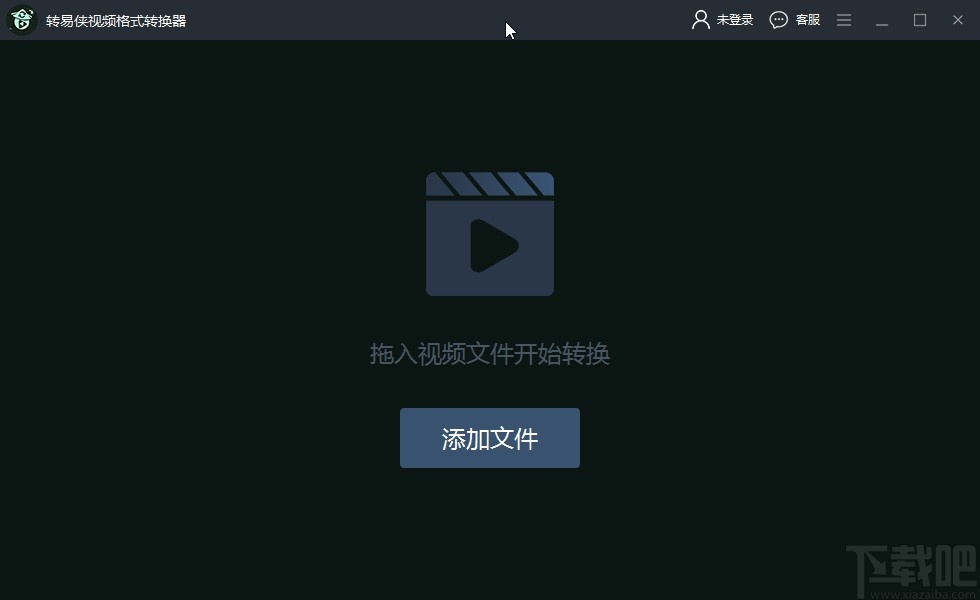
方法步骤
1.首先第一步我们打开软件之后,在软件界面中找到添加文件这个功能按钮,找到这个功能按钮之后直接点击它准备添加文件。
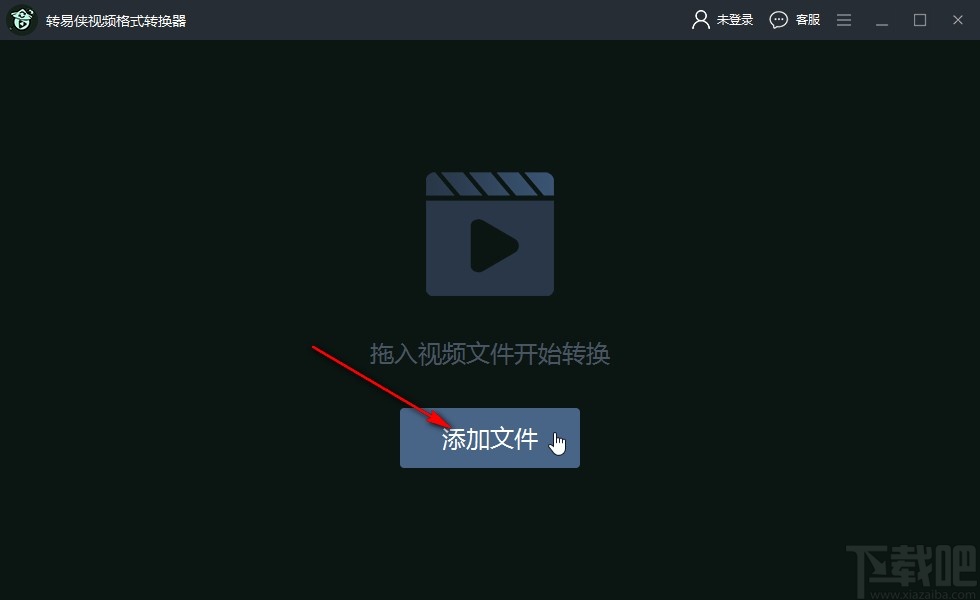
2.点击添加文件按钮之后就打开一个选择文件的界面了,在这个界面中我们选中想要转换格式的文件之后,点击右下角的打开按钮,如下图中所示。
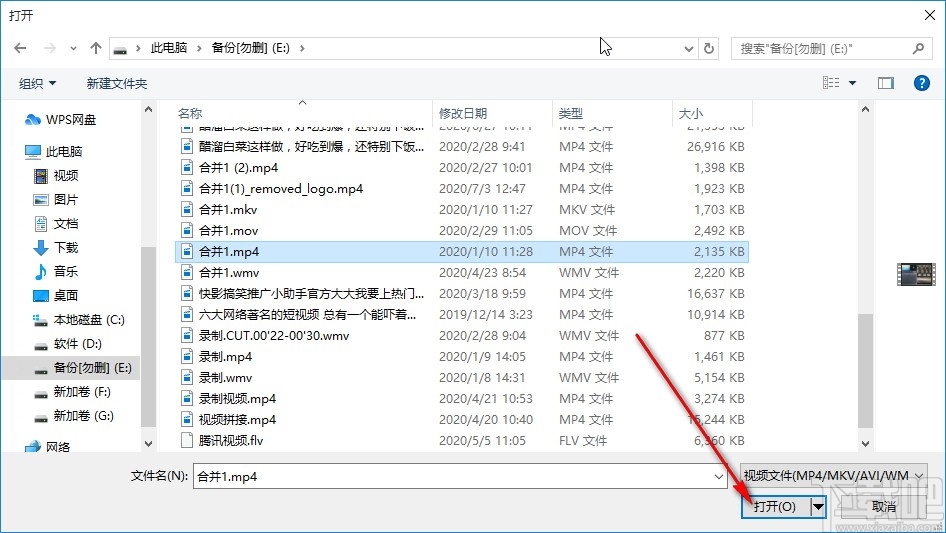
3.点击打开按钮成功添加视频到软件之后,在界面的左下角找到转换格式选项,点击打开之后在转换格式的列表选项中根据自己的需求来选择想要转换的格式,并选择视频的清晰度。
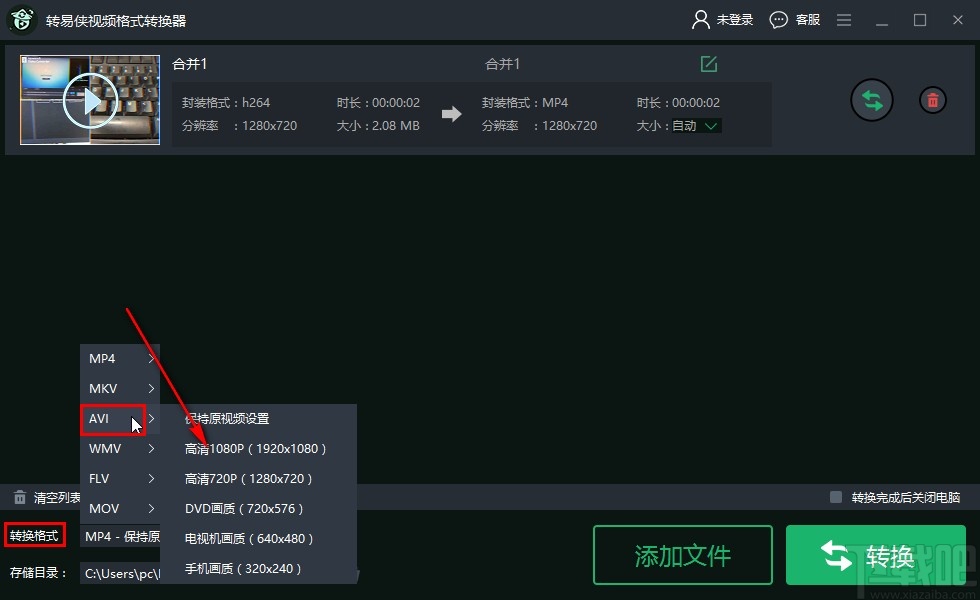
4.选择完成之后,下一步在界面左下角找到存储目录这个选项,点击存储目录右边的三点按钮,然后在出现的界面中可以选择文件的输出保存路径,如下图中所示。
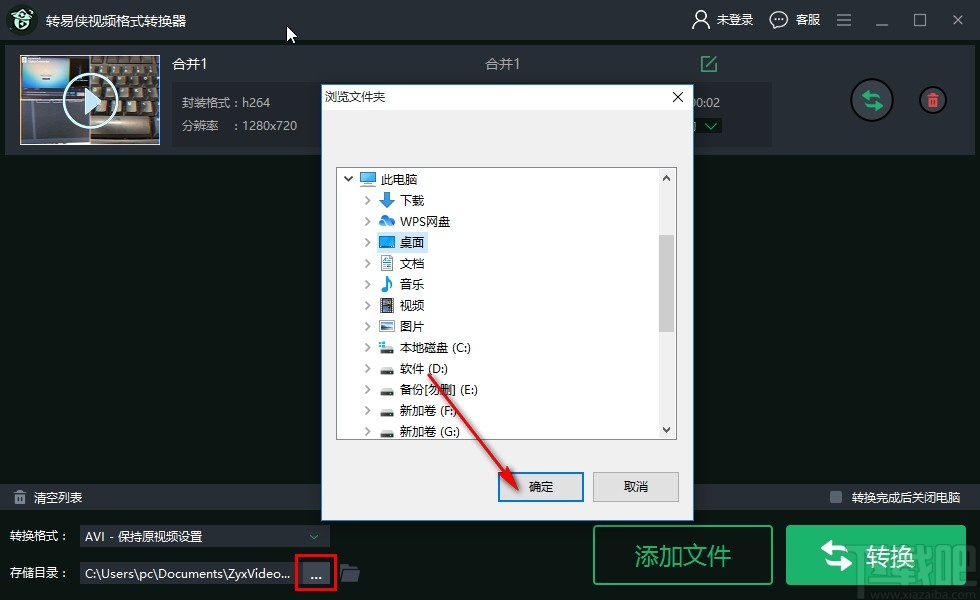
5.设置好输出保存路径之后,点击上方的编辑图标,可以对输出文件保存的名称进行更改,如下图中所示。
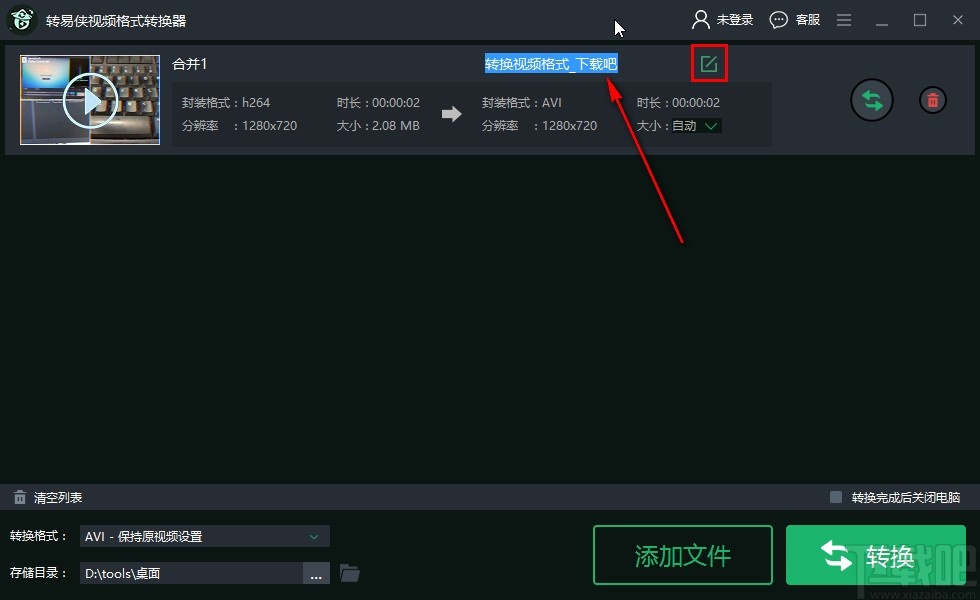
6.最后设置好名称之后,点击软件界面右下角的转换按钮就可以开始转换视频格式的操作了,等待转换操作完成即可。
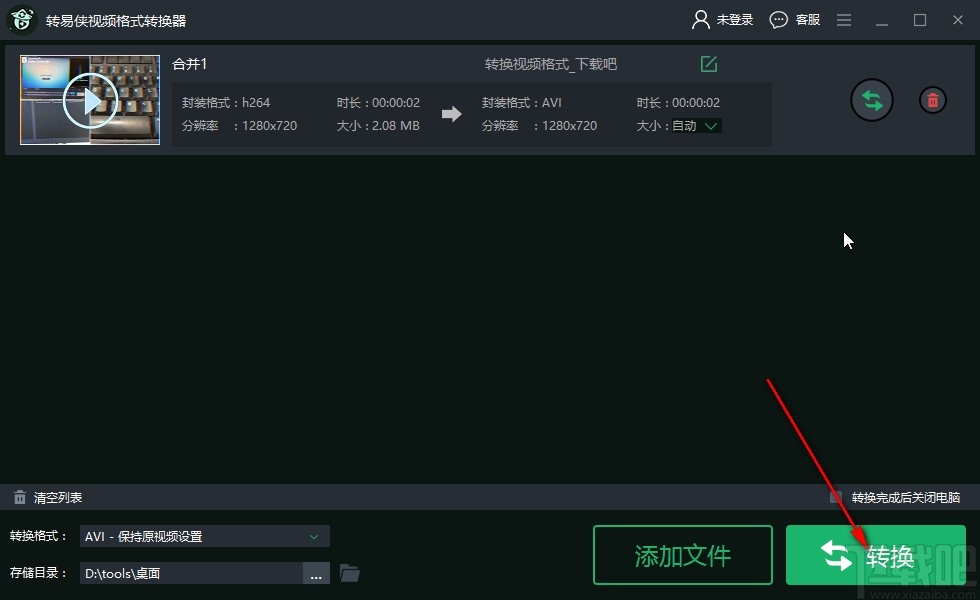
以上就是小编今天跟大家分享的使用转易侠视频格式转换器这款软件的时候转换视频格式的具体操作方法,有需要的朋友赶紧试一试这个方法吧,希望这篇教程能帮到大家。
- AVCWare Video Converter Free转换视频格式的方法
- AVCWare FLV Video Converter转换视频格式的方法
- ImTOO MP4 Video Converter转换视频格式的方法
- Windows Video Converter转换视频格式的方法
- iOrgsoft Flash Web Video Creator转换视频格式的方法
- 4Media 3GP Video Converter转换视频格式的方法
- 4Easysoft XviD Converter转换视频格式的方法
- Free Video to DVD Converte转换视频格式的方法
- 图片格式转换助手转换图片格式的方法
- Emicsoft iPad Video Converter转换视频格式的方法
- 4Easysoft FLV to Video Converter转换视频格式的方法
- 枫叶MP4转MP3格式转换器提取音频的方法
最近更新
-
 淘宝怎么用微信支付
淘宝怎么用微信支付
淘宝微信支付怎么开通?9月5日淘宝公示与微信
- 2 手机上怎么查法定退休时间 09-13
- 3 怎么查自己的法定退休年龄 09-13
- 4 小红书宠物小伙伴怎么挖宝 09-04
- 5 小红书AI宠物怎么养 09-04
- 6 网易云音乐补偿7天会员怎么领 08-21
人气排行
-
 格式工厂视频转换失败解决经验
格式工厂视频转换失败解决经验
格式工厂视频文件转换失败解决经验,有时下载视频文件的时候老是
-
 格式工厂显示“Error 0x1:函数不正确”
格式工厂显示“Error 0x1:函数不正确”
格式工厂显示“Error0x1:函数不正确”,很多时候我们在转东西的时
-
 如何用NERO刻录APE&FLAC无损音频 nero刻录软件怎么用
如何用NERO刻录APE&FLAC无损音频 nero刻录软件怎么用
Nero是一个常用的功能机器强大的刻录软件,支持多,兼容好,使用
-
 怎么用格式工厂裁剪视频画面
怎么用格式工厂裁剪视频画面
很多时候我们知道格式工厂有转换格式的功能,却不知道有截图的作
-
 什么软件可以打开heic格式的图片?heic格式怎么转化jgg?
什么软件可以打开heic格式的图片?heic格式怎么转化jgg?
什么软件可以打开heic格式的图片?heic格式怎么转化jgg?ios11正
-
 格式工厂怎么安装?
格式工厂怎么安装?
格式工厂(FormatFactory)是一款多功能的多媒体格式转换软件,适用
-
 格式工厂转化视频为MP4
格式工厂转化视频为MP4
格式工厂转化视频为MP4,很多爱好动画片的爱好者,他们喜欢看动画
-
 爱奇艺下载的视频怎么转换成mp4格式 爱奇艺视频qsv转换mp4教程
爱奇艺下载的视频怎么转换成mp4格式 爱奇艺视频qsv转换mp4教程
爱奇艺视频qsv转换mp4教程:1.下载qsv格式,用格式工厂转换,转换
-
 怎样把扫描件转换成word文件 pdf转word图文教程
怎样把扫描件转换成word文件 pdf转word图文教程
现在很多工作都是需要把资料录入电脑的,对于2个文件的格式不对,
-
 flv转换mp4
flv转换mp4
格式工厂我们都知道是一个很强大的格式转换软件,可以帮你转换你

